3DMAX顶点投影插件VertexProjection使用教程
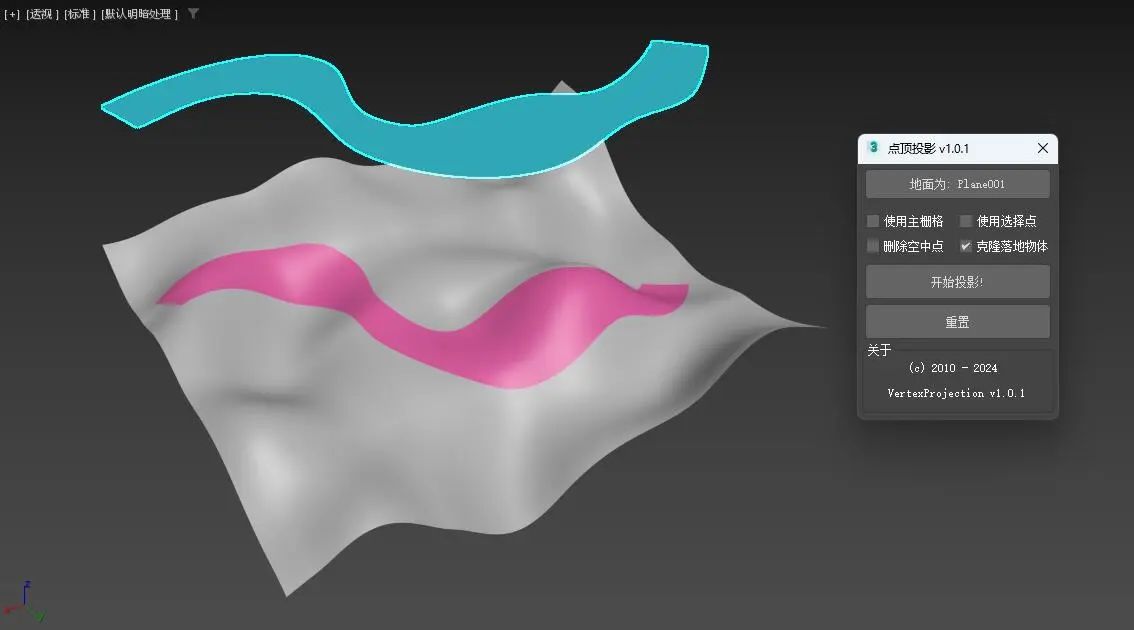
3DMAX顶点投影插件VertexProjection,将可编辑多边形顶点向下投影到网格对象表面。可以对可编辑多边形对象上的所有顶点或部分顶点进行投影。主要用于地形建模、道路交通等领域。
【适用版本】
3dMax 2010 - 2024(不仅限于此范围)
【安装方法】
该插件无需安装,使用时直接拖动插件脚本到3dmax视口中打开即可。
【使用方法】
1.在3dMax场景中准备好投影对象和接收投影对象(如地面),选择投影对象。如图:
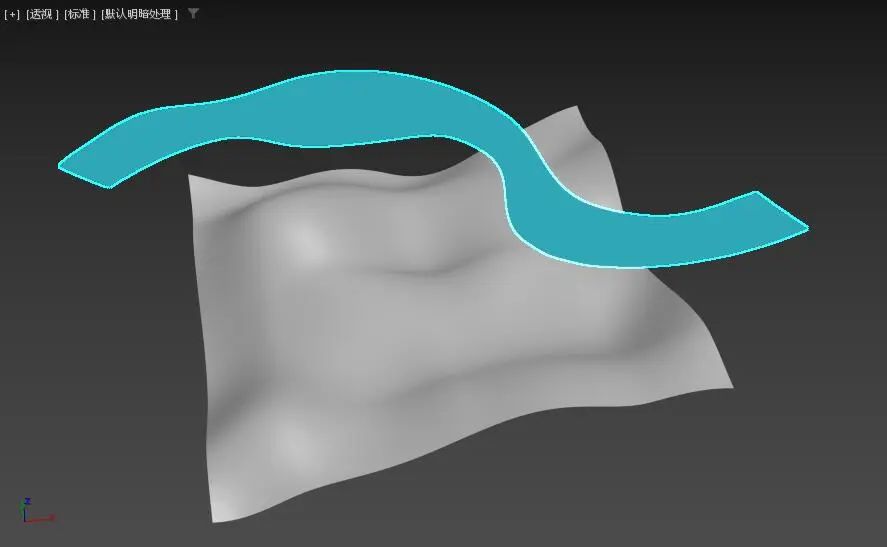
2.打开“顶点投影”插件,按下位于上方的“拾取地面物体”按钮,然后,在3dmax视口中拾取地面物体(本教程中是位于视口下方的“平面”对象),如图:
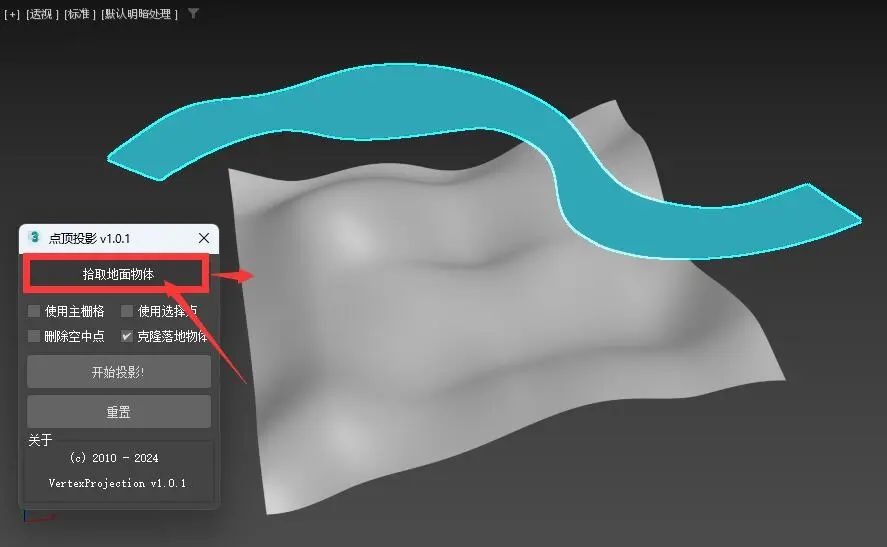
3.设置参数选项,如图:
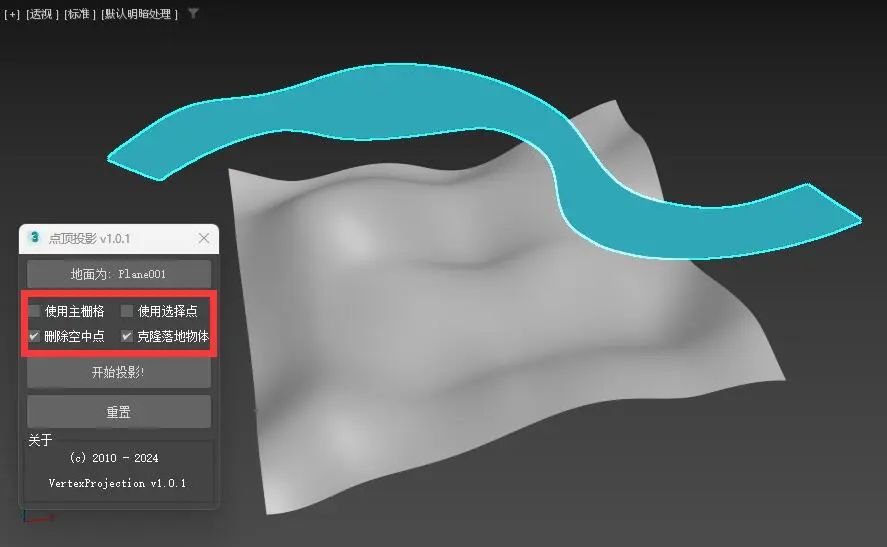
4.点击“开始投影!”按钮,生成!
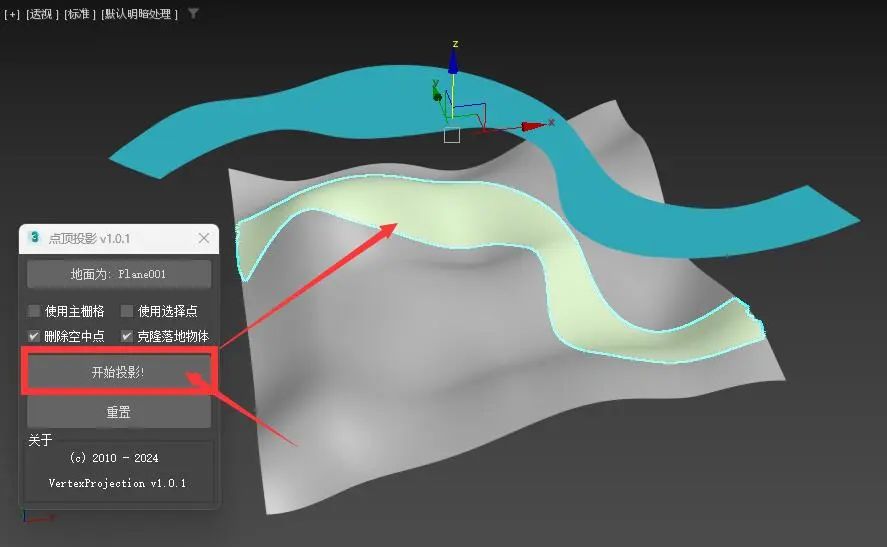
5.(可选)点击“重置”按钮,撤销刚才的投影操作。
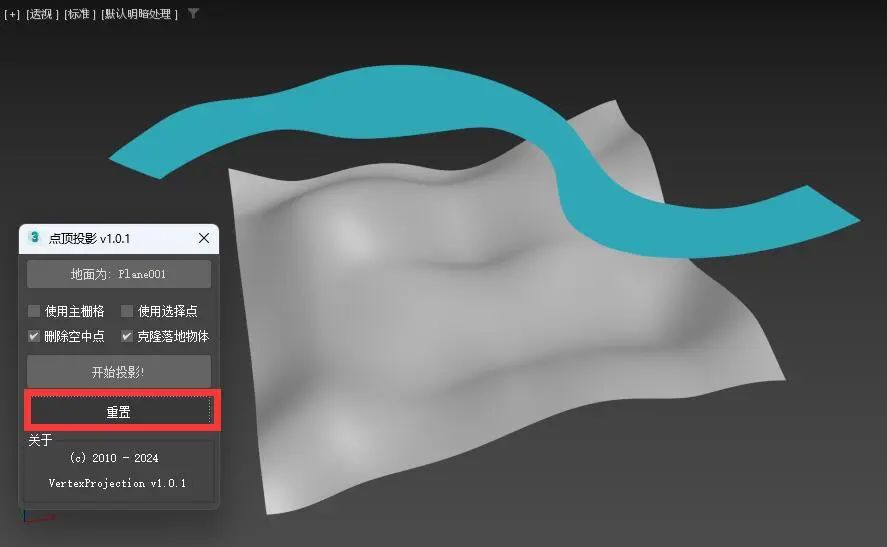
【对选择的部分顶点实施投影】
1.将投影对象转化为“可编辑多边形”,进入“顶点”子物体,选择要进行投影的顶点,如图:
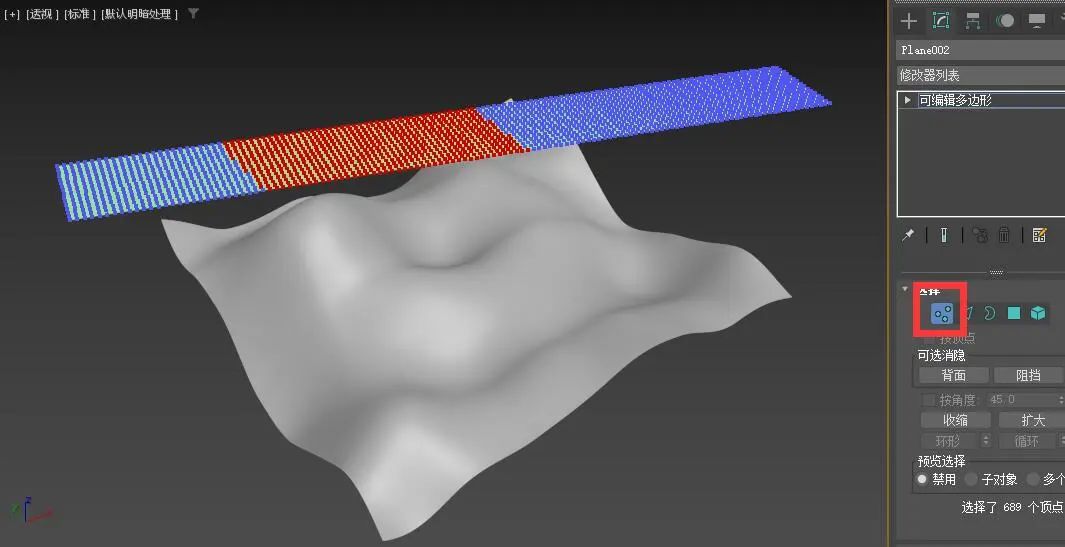
2.打开“顶点投影”插件,按下“拾取地面物体”按钮,然后,在视口中拾取地面对象(本教程中是位于视口下方的“平面”对象),如图:
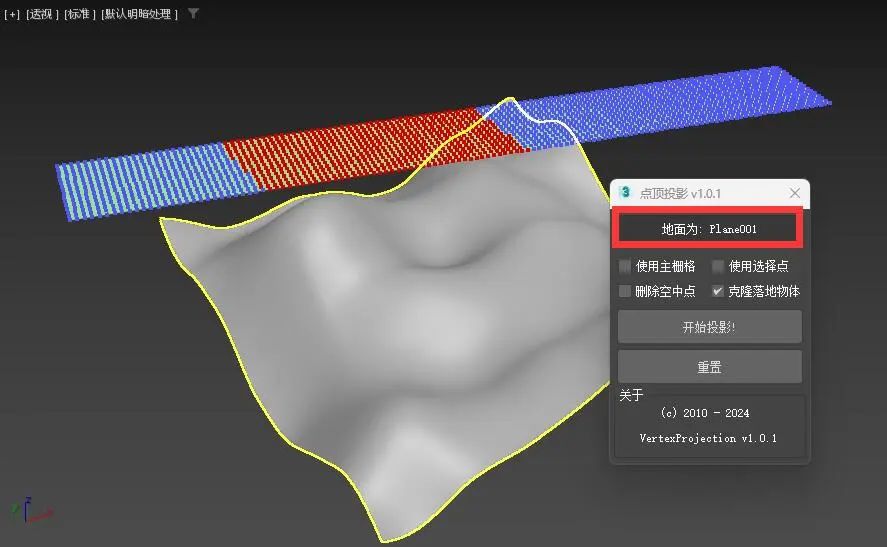
3.勾选“使用选择点”选项。如图:
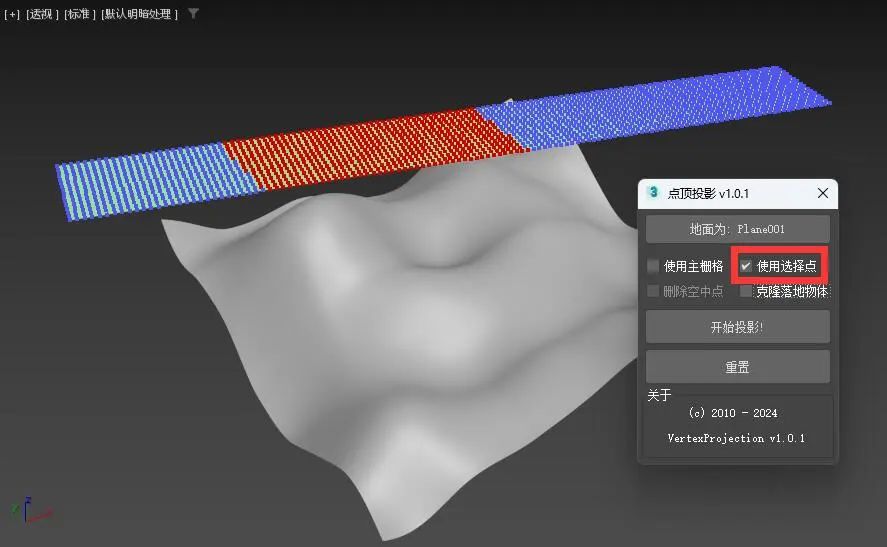
4.点击“开始投影!”按钮,生成!
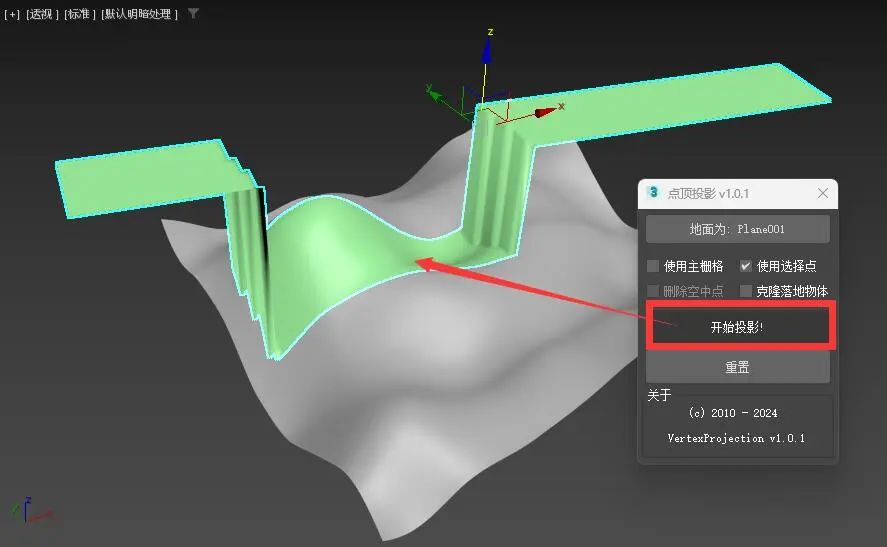
【投影到主栅格】
1.在场景中准备好投影对象并选择它,然后,按下“拾取地面物体”按钮,在视口中拾取地面对象(这个地面对象的形状并不影响生成的结果,本例中使用“茶壶”作为地面对象),如图:
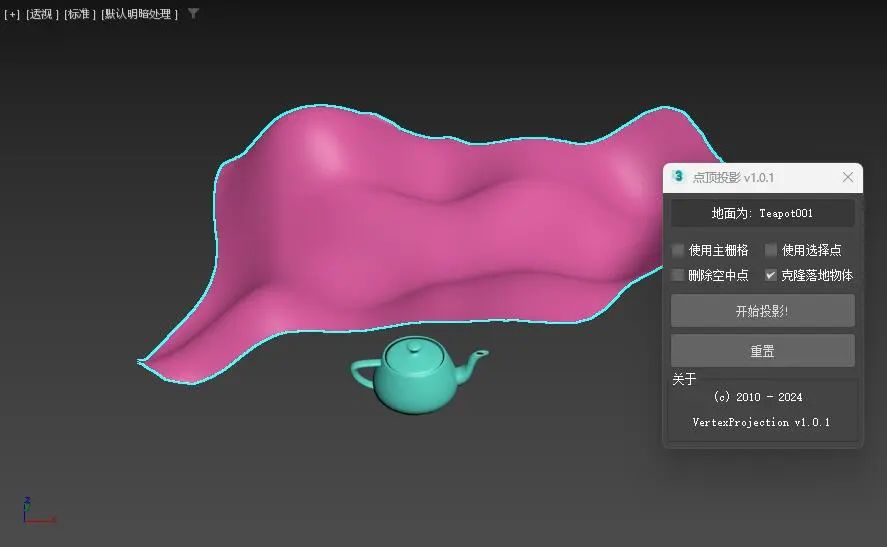
2.勾选“使用主栅格”选项,如图:

3.点击“开始投影!”按钮,生成!
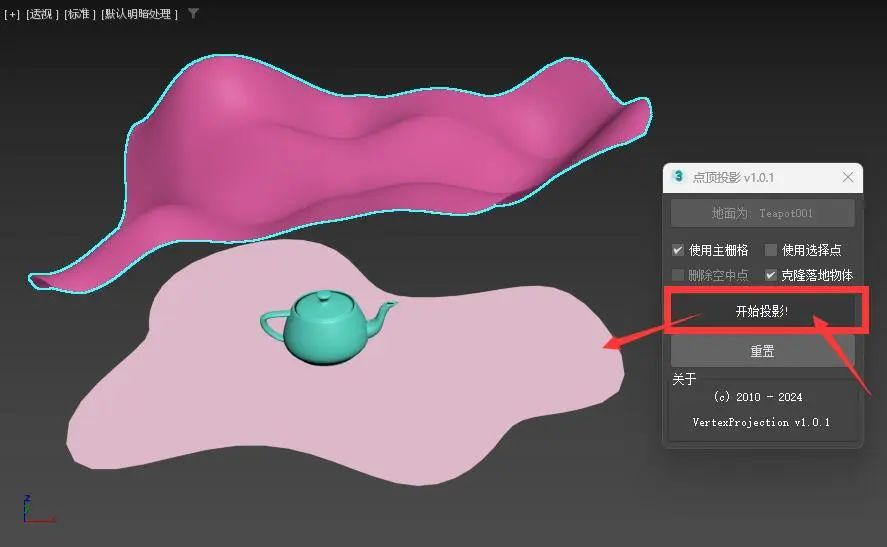
【附:主要投影方式效果图】
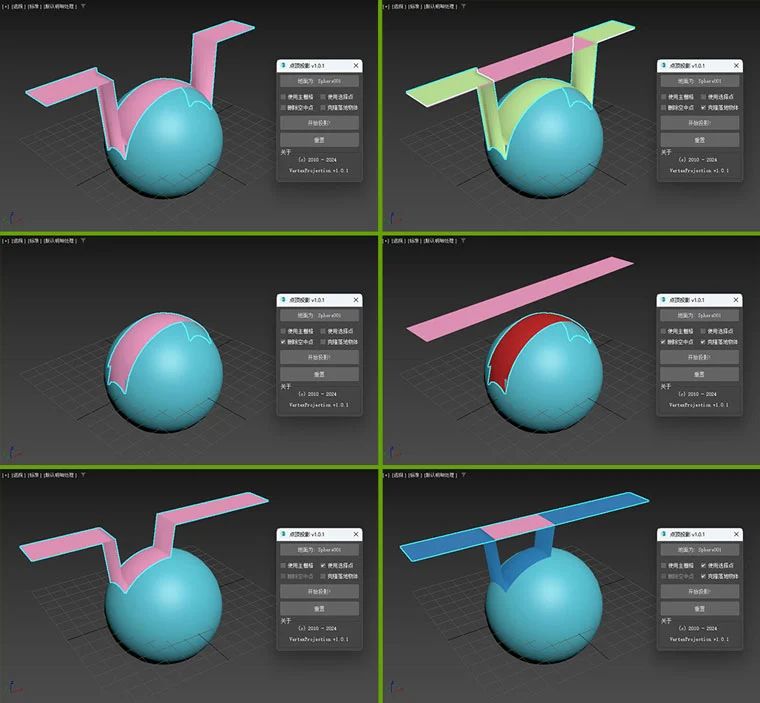
在3dMax中,对齐对象是非常容易的,但如果要将顶点对齐或移动到网格,则会开始变得很麻烦。VertexProjection顶点投影插件脚本则很好的解决了这一问题,它可以将多边形的顶点向下投影到网格上。
提示:使用VertexProjection顶点投影插件工作时,要注意投影对象和接收投影对象之间的位置关系,投影对象应位于接收投影对象的上方。
3DMAX顶点投影插件VertexProjection本站下载:
https://download.csdn.net/download/mufenglaoshi/89040309

)
箭头函数,解构赋值,模板字符串,let 和 const,类和继承)





)







)

—— 机器学习)
